최근 유료 앱인 Mindful을 검토했습니다.현재 날짜의 iCal 이벤트 및 알림을 바탕 화면에 시간 단위로 표시 할 수 있습니다. 이 앱은 현재 날짜의 일정을 보는 편리한 방법 이었지만 하루 동안 만 이벤트를 표시하는 것으로 제한되었습니다. 압지 9 달러 상당의 Mac 앱입니다.99는 전체 요일 캘린더를 현재 날짜의 할 일 목록 및 날짜와 함께 데스크탑에 표시합니다. 응용 프로그램을 사용하면 키보드 단축키를 통해 이벤트를보고 싶은 캘린더를 선택하고, 앱에서 직접 이벤트와 미리 알림을 iCal에 추가하고, 다른 레이아웃 및 위치에서 선택하여 앱을 도킹 할 수 있습니다.
노트 : 위에서 언급했듯이 Blotter는 유료 Mac OS X입니다.9.99 달러로 지갑을 가볍게 만드는 앱. 우리는 독자에게이 앱에 대한 10 개의 라이센스를 제공하고 있습니다. 자세한 내용은이 게시물의 끝 부분에서 확인할 수 있습니다.
전체 화면을 채우도록 앱을 설정하거나열람 방법에 따라 양쪽에서 열을 차지합니다. 전체 주 캘린더 또는 현재 날짜의 약속 및 알림 만 보도록 선택할 수 있습니다.
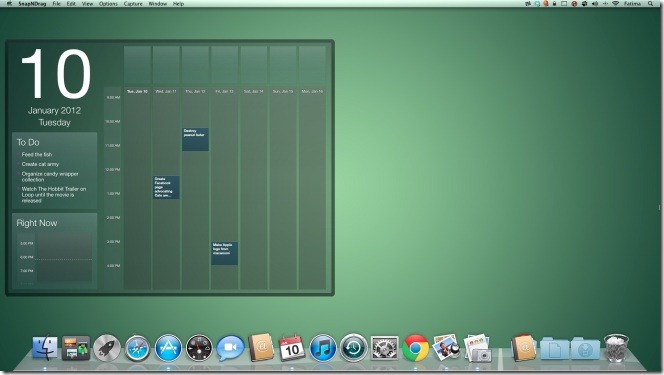
앱을 시작하고 일반 환경 설정의 탭에서 시작을 활성화 할 수 있습니다로그인하고 현재 주보기와 달리 현재 날짜에서 다음 7 일을 데스크탑에 표시하도록 선택하고, 메뉴 막대에서 앱 아이콘을 숨기고, 가장 중요한 이벤트 및 작업을 iCal에 추가하기위한 키보드 단축키를 설정하십시오. 이 앱을 통해 데스크톱에서 자동으로.
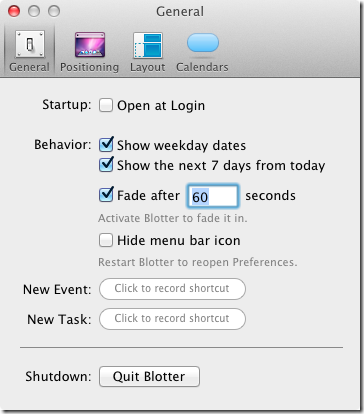
화면에서 캘린더보기를 표시 할 위치를 선택하려면 포지셔닝 탭을 클릭하고 드롭 다운에서 캘린더 크기를 선택했습니다. 아래의 미리보기 창에서 창을 드래그하여 그리드의 9 사분면 중 하나에 도킹하십시오. 로부터 나열한 것 탭에서 캘린더 레이아웃을 선택하여 앱에 표시 할 정보를 선택하십시오.
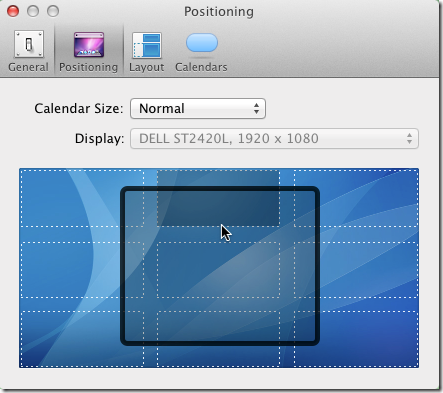
선택할 수있는 네 가지 유형의 레이아웃이 있습니다. 표준 (현재 알림, 현재 진행되고있는 이벤트 및 1 주일 일정), 할 것 (요일 알림 및 이벤트보기) 지금 (현재 이벤트보기) 및 커스텀직접 레이아웃을 선택할 수 있습니다.
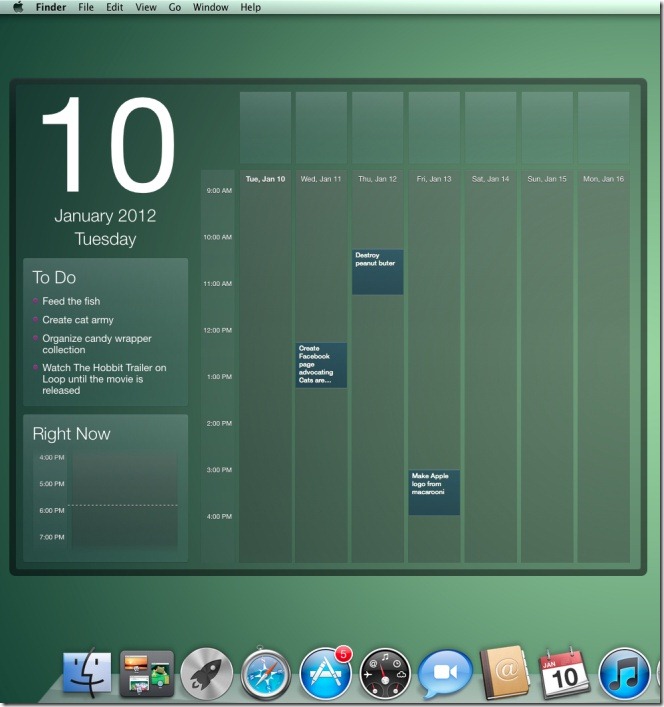
앱에서 일정과 알림을 표시하는 캘린더를 관리하려면 캘린더 탭에서 선택된 캘린더 옵션을 선택하고 아래에 나열된 항목을 확인하여 앱과 동기화하십시오.
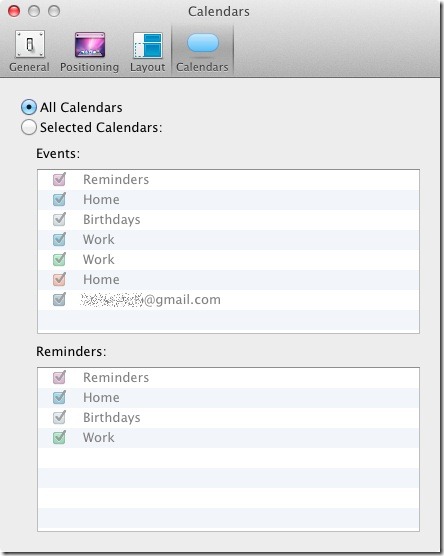
전체 주보기를 추가하는 것 외에도바탕 화면의 경우이 응용 프로그램은 투명하고 대부분의 배경에서 튀어 나오므로 바탕 화면 배경에 따라 색상을 변경할 필요가 없습니다. 일정 및 알림을 쉽게 볼 수있을뿐만 아니라 현재 날짜도 확인할 수 있습니다. 따라서 대시 보드를 방문하여 날짜를 확인할 필요가 없습니다.
Mac App Store에서 Blotter 받기
공짜
우리는 10 개의 정식 라이센스를독자. 경품은 48 시간 동안 만 지속됩니다. 공짜에 참여하는 것은 간단합니다. @addtips에서 우리를 따르고 경마장을 트윗하거나 (아래 댓글에 트윗 링크를 남겨 두십시오) Facebook 페이지에 의견을 남겨주세요. 우리는 10 명의 우승자를 무작위로 뽑을 것입니다!
최신 정보: 이 공짜는 마감되었습니다. 우승자에게는 곧 라이센스 정보가 제공됩니다.
업데이트 2 : 수상자에게 라이센스 코드가 전송되었습니다!











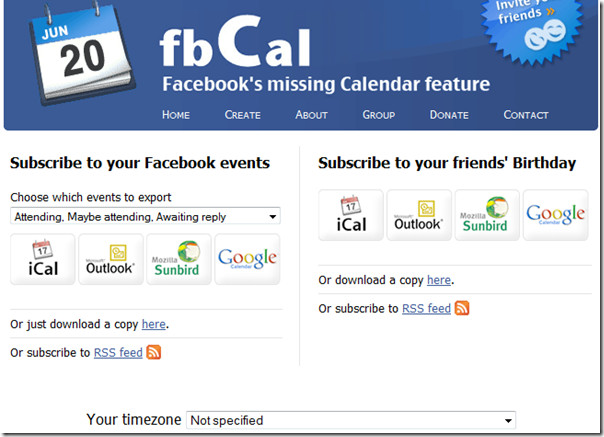

코멘트